Archivo de partida AQUÍ
Abrimos el archivo TUT_FOR-LIBRO_01.xlsx
Podemos usar las mini barras de herramientas para dar formato a los contenidos de las celdas. Seleccionamos el contenido de una celda o seleccionamos una celda y haciendo clic con el botón derecho aparecen las mini barras de herramientas.
La ficha Inicio, en su cinta de opciones tenemos las herramientas que nos pueden ayudar a formatear de forma atractiva nuestra hoja de cálculo.
Seleccionamos varios rangos de celdas como los de la imagen ayudándonos con la tecla Ctrl para dar un color gris a las celdas y dibujar sus bordes.
En el grupo de herramientas celdas vemos las opciones que nos permiten añadir filas o columnas. Con ellas añadimos una fila, como vemos en la imagen.
Con el grupo de herramientas de la cinta de opciones de la ficha Inicio acabamos de formatear la hoja de cálculo como en la imagen:
Podemos trabajar los tamaños de celda bien en el grupo de herramientas celdas o haciendo clic con el botón derecho sobre la celda, cabecera de columna o fila.
Introducimos las calificaciones de los alumnos en la hoja de cálculo como en la imagen. Alinearemos los datos usando el grupo alineación.
En el grupo alineación podemos combinar celdas. Lo haremos en la cabecera de nuestra hoja de cálculo, pues el título es bastante largo.
Con el pincel de copiar formato copiaremos el estilo de una celda para pegarlo en la cabecera.
En el grupo celda buscamos la opción de alto de fila y aumentamos el alto de la cabecera, e insertamos una fila nueva bajo ella.
Salvamos la hoja de cálculo.










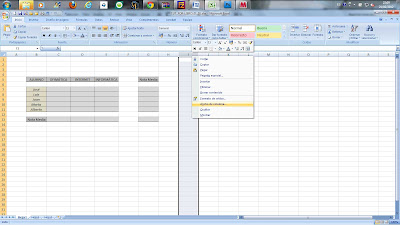







No hay comentarios:
Publicar un comentario